
เนื้อหา
- สาเหตุที่เกมอาจหยุดทำงานบน Nintendo Switch
- การแก้ไขปัญหาการขัดข้องของ Nintendo Switch
- การอ่านที่แนะนำ:
- ขอความช่วยเหลือจากเรา
หากคุณประสบปัญหาการขัดข้องใน Nintendo Switch คุณจะต้องดำเนินการชุดขั้นตอนการแก้ปัญหาเพื่อให้ทราบว่าเกิดจากสาเหตุใด บทความนี้จะแนะนำคุณตลอดขั้นตอนเกี่ยวกับสิ่งที่คุณต้องทำ
สาเหตุที่เกมอาจหยุดทำงานบน Nintendo Switch
อาจมีปัจจัยหลายประการที่ต้องพิจารณาหากคุณพบว่าตัวเองกำลังรับมือกับปัญหาเกมล่มบน Nintendo Switch ลองทบทวนแต่ละข้อสั้น ๆ ด้านล่าง
ข้อผิดพลาดของซอฟต์แวร์แบบสุ่ม
ข้อขัดข้องอาจเกิดขึ้นได้ในบางครั้งหากสวิตช์ของคุณพบข้อผิดพลาดที่ไม่สามารถแก้ไขได้ด้วยตัวเอง เหตุการณ์นี้อาจเกิดขึ้นได้ยากบางครั้งที่คอนโซลถูกปล่อยให้ทำงานเป็นระยะเวลานาน ในบางครั้งจุดบกพร่องแบบสุ่มอาจพัฒนาจากสีน้ำเงิน
ข้อผิดพลาดในการเข้ารหัสเกม
ในบางกรณีเกมอาจขัดข้องบ่อยครั้งเนื่องจากข้อผิดพลาดในการเข้ารหัส ซึ่งหมายความว่าการเขียนโปรแกรมของเกมมีข้อผิดพลาดและอาจต้องแก้ไขทันที สำหรับสถานการณ์ดังกล่าวผู้พัฒนาเกมอาจปล่อยแพตช์เมื่อระบุสาเหตุของปัญหาได้แล้ว
ปัญหาการ์ดเกม
การ์ดเกมที่ชำรุดเป็นสาเหตุหนึ่งที่ทำให้เกม Nintendo Switch ขัดข้อง หากคุณดูเหมือนจะมีปัญหากับเกมบางเกมเท่านั้นคุณต้องพยายามตรวจสอบปัญหาเกี่ยวกับการ์ดเกม เห็นได้ชัดว่าหากคุณไม่ใช้การ์ดเกมเลยคุณก็สามารถเพิกเฉยต่อประเด็นนี้ได้
ข้อมูลเสียหาย
ข้อมูลเกมหรือซอฟต์แวร์ที่เสียหายอาจเป็นอีกสาเหตุหนึ่งที่ทำให้สวิตช์ขัดข้อง เหตุการณ์นี้อาจเกิดขึ้นได้หากเกมหรือซอฟต์แวร์ล้าสมัยดังนั้นอย่าลืมติดตั้งการอัปเดตเสมอเมื่อพร้อมใช้งาน หาก Nintendo Switch ของคุณเชื่อมต่อกับอินเทอร์เน็ตอยู่ตลอดเวลาทุกอย่างอาจได้รับการอัปเดต แต่คุณยังสามารถตรวจสอบการอัปเดตด้วยตนเองได้เป็นระยะ ๆ
การแก้ไขปัญหาการขัดข้องของ Nintendo Switch
ด้านล่างนี้คือการแก้ไขที่เป็นไปได้ที่คุณสามารถลองได้หากเกม Nintendo Switch ของคุณหยุดทำงาน
- รีบูตสวิตช์
ซอฟต์แวร์บน Nintendo Switch โดยทั่วไปมีความเสถียรและในกรณีส่วนใหญ่การรีบูตแบบธรรมดาจะช่วยแก้ปัญหาได้ อย่าลืมรีสตาร์ทสวิตช์ของคุณ
หากต้องการปิดคอนโซลเพียงกดปุ่ม อำนาจ ประมาณ 3 วินาที เมื่อตัวเลือกพลังงานปรากฏขึ้นให้เลือก ปิดลง. เปิดคอนโซลอีกครั้งและตรวจสอบปัญหา
หรือคุณสามารถทำได้ บังคับให้รีบูต คอนโซลโดยการกดปุ่มเปิด / ปิดค้างไว้ประมาณ 12 วินาที สิ่งนี้มีประโยชน์หากสวิตช์ไม่ตอบสนองหรือไม่ตอบสนองต่ออินพุตใด ๆ
- ตรวจสอบข้อความแสดงข้อผิดพลาด
หากคุณได้รับไฟล์ ข้อความผิดพลาด หรือ รหัส หลังจากเกมขัดข้องตรวจสอบให้แน่ใจว่าคุณจดบันทึกไว้ จากนั้นทำการค้นหาโดย Google อย่างรวดเร็วเกี่ยวกับรหัสข้อผิดพลาดหรือข้อความดังกล่าวและดูว่าคุณสามารถหาวิธีแก้ไขได้หรือไม่
คุณยังสามารถค้นหาหน้าการสนับสนุนอย่างเป็นทางการของ Nintendo เพื่อตรวจสอบการแก้ไขได้
- ล้างแคชของระบบ Nintendo Switch
หากเกมของคุณช้าขัดข้องหรือค้างเป็นประจำอาจเกิดจากแคชของระบบที่ล้าสมัย ลองล้างแคชระบบของคอนโซลเพื่อแก้ไขปัญหา ไม่ต้องกังวลการดำเนินการนี้จะไม่ลบข้อมูลส่วนบุคคลหรือความคืบหน้าของเกม
ทำตามขั้นตอนเหล่านี้เพื่อลบแคชของระบบ:
- ไปที่ไฟล์ บ้าน เมนู.
-เลือก การตั้งค่าระบบ.
-เลือก ระบบ.
-เลือก ตัวเลือกการจัดรูปแบบ.
-เลือก ล้างแคช
–เลือกผู้ใช้ ที่คุณต้องการล้างแคชและทำตามคำแนะนำ
–เริ่มต้นใหม่ Nintendo Switch ของคุณและตรวจสอบปัญหา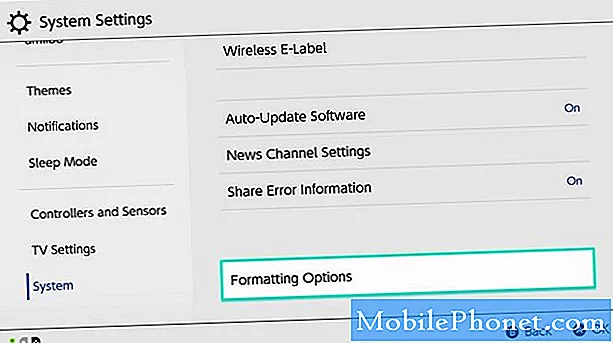
- ตรวจสอบข้อมูลที่เสียหาย
ในกรณีที่ปัญหามาจากข้อมูลที่เสียหายคุณสามารถสแกนระบบโดยทำตามขั้นตอนด้านล่าง:
- ไปที่ไฟล์ บ้าน เมนู.
-เลือก การตั้งค่าระบบ.
- เลื่อนดูตัวเลือกทางด้านซ้ายและเลือก การจัดการข้อมูล.
- ทางด้านขวามือให้เลือก จัดการซอฟต์แวร์.
- จากนั้นเลือกซอฟต์แวร์ที่คุณต้องการตรวจสอบ
-เลือก ตรวจสอบข้อมูลที่เสียหาย.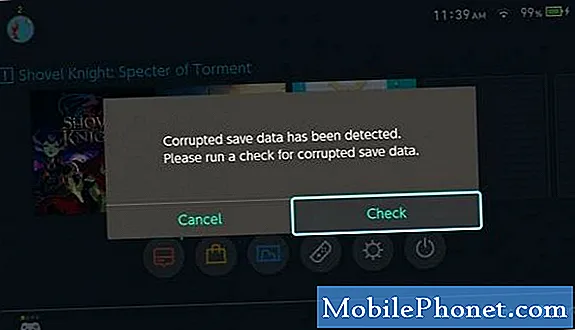
- ใช้บัญชี Nintendo อื่น
ความขัดข้องของเกมบางส่วนเกิดจากข้อบกพร่องของบัญชี หากเกม Nintendo ของคุณยังคงหยุดทำงานในตอนนี้ให้ลองใช้บัญชี Nintendo อื่นและดูว่าจะสร้างความแตกต่างได้หรือไม่
หากคุณไม่มีบัญชี Nintendo อื่นให้สร้างบัญชีใหม่เพื่อวัตถุประสงค์ในการแก้ไขปัญหา วิธีการมีดังนี้
- ไปที่ไฟล์ บ้าน เมนู.
-เลือก การตั้งค่าระบบ.
- เลื่อนลงเพื่อเน้น ผู้ใช้จากนั้นเลือก เพิ่มผู้ใช้.
-คลิก ต่อไป.
- เลือกไฟล์ ไอคอน คุณต้องการเชื่อมโยงกับบัญชีใหม่ของคุณ
- เมื่อคุณเลือกอักขระแล้วให้ป้อนไฟล์ ชื่อเล่น เมื่อได้รับแจ้ง
-เลือก ตกลง อีกครั้งเพื่อยืนยัน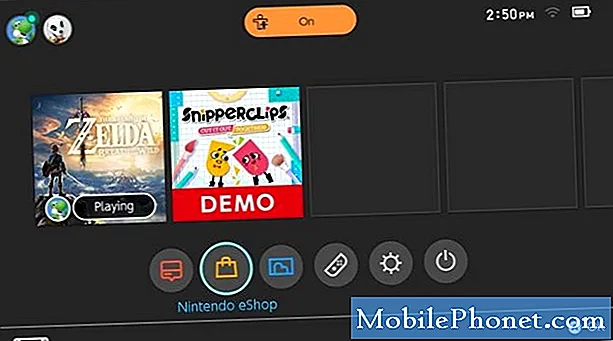
- ติดตั้งเกมลงในที่จัดเก็บข้อมูลภายใน (หากใช้การ์ด SD)
หากคุณประสบปัญหากับเกมที่เก็บไว้ในการ์ด microSD การย้ายเกมไปยังที่จัดเก็บข้อมูลภายในอาจช่วยได้ ในการดำเนินการนี้คุณต้องการถอนการติดตั้งเกมก่อนจากนั้นติดตั้งอีกครั้งในที่จัดเก็บข้อมูลภายใน
ในการถอนการติดตั้งเกมจากการ์ด SD:
- เน้นเกมที่คุณต้องการลบบนหน้าจอหลักของ Nintendo Switch
-กด + บน Joy-Con ด้านขวาเพื่อเปิดไฟล์ ตัวเลือก เมนู.
-เลือก จัดการซอฟต์แวร์ จากเมนูทางด้านซ้าย
- เลือกไฟล์ เกม.
-เลือก จัดการซอฟต์แวร์.
-เลือก ลบซอฟต์แวร์.
-เลือก ลบ อีกครั้งเมื่อถูกขอให้ยืนยัน
เมื่อคุณถอนการติดตั้งแล้วอย่าลืมปิดคอนโซลก่อนที่จะติดตั้งอีกครั้ง
ในการติดตั้งเกมลงในที่จัดเก็บข้อมูลภายใน:
- ปิดสวิตช์ Nintendo
- ลบไฟล์ การ์ด SD.
- เปิดสวิตช์ Nintendo ของคุณ
-เลือก eShop จากหน้าจอหลัก
- เลือกไฟล์ ข้อมูลส่วนตัว จากที่ซื้อเกมมาตั้งแต่แรก
- เลือกไฟล์ ข้อมูลส่วนตัว ที่มุมขวาบนของหน้าจอ eShop
-เลือก ดาวน์โหลดอีกครั้ง จากเมนูทางด้านซ้าย
–ใส่การ์ด SD อีกครั้ง เมื่อติดตั้งเกมเสร็จแล้ว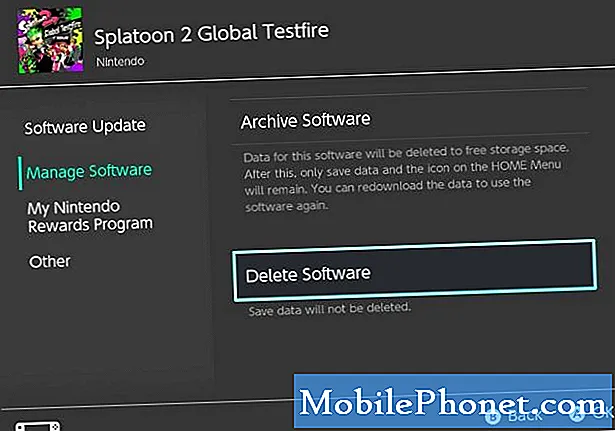
- ปลดการเชื่อมต่อและใส่การ์ดเกมใหม่
หากเกมที่หยุดทำงานอยู่ในการ์ดเกมให้ลองถอดและใส่การ์ดเกมใหม่เพื่อดูว่าจะแก้ไขได้หรือไม่

- รีเซ็ตเป็นค่าเริ่มต้นจากโรงงาน
หากวิธีแก้ปัญหาข้างต้นไม่ช่วยให้ลองเช็ดคอนโซลด้วยการรีเซ็ตเป็นค่าเริ่มต้นจากโรงงาน นี่อาจเป็นวิธีแก้ปัญหาที่มีประสิทธิภาพหากสาเหตุเกิดจากข้อบกพร่องของซอฟต์แวร์ที่ไม่รู้จัก
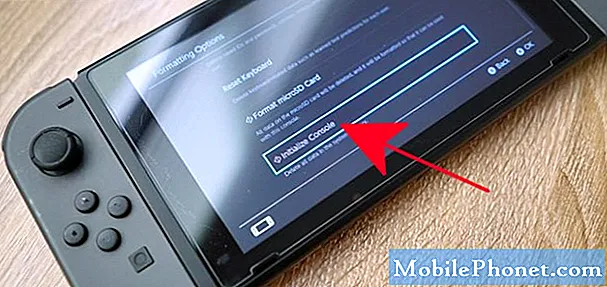
การอ่านที่แนะนำ:
- วิธีแก้ไขซอฟต์แวร์ Nintendo Switch ถูกปิดข้อผิดพลาด
- วิธีแก้ไข Nintendo Switch ไม่ตรวจพบการ์ด SD
- วิธีอัปเดตออฟไลน์บน PS4 ของคุณ | อัพเดตคู่มือ USB
- จะทำอย่างไรถ้า PS4 ยังคงรีสตาร์ท | แก้ไขปัญหาการรีสตาร์ทแบบสุ่ม
ขอความช่วยเหลือจากเรา
มีปัญหากับโทรศัพท์ของคุณ? อย่าลังเลที่จะติดต่อเราโดยใช้แบบฟอร์มนี้ เราจะพยายามช่วย นอกจากนี้เรายังสร้างวิดีโอสำหรับผู้ที่ต้องการทำตามคำแนะนำด้วยภาพ เยี่ยมชมช่อง Youtube TheDroidGuy ของเราเพื่อแก้ไขปัญหา


